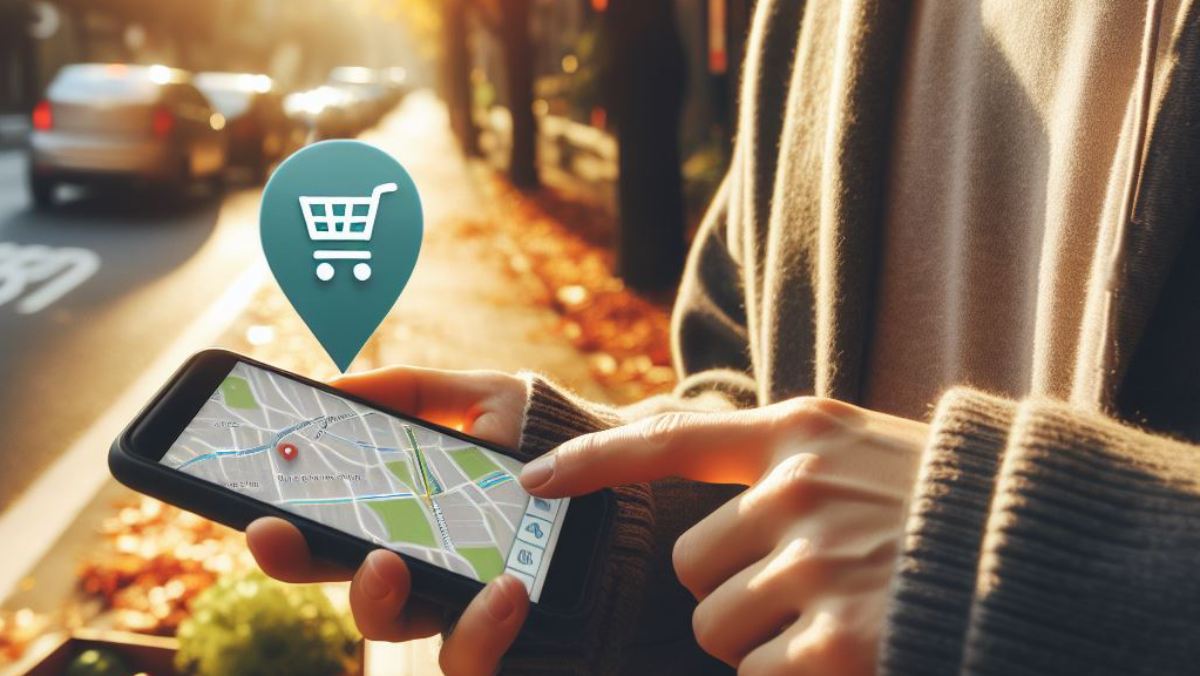Se você está familiarizado com a Microsoft, você sabe que está constantemente lançando atualizações para criar uma melhor experiência geral – especificamente o Windows 10. Semelhante à indústria automobilística, a cada grande atualização, somos apresentados a recursos e opções atualizados que facilitam a experiência.
Infelizmente, nem todas essas atualizações são perfeitas. Mas uma coisa que os usuários sempre podem contar são os programas estabelecidos que nos permitem acessar rapidamente o conteúdo de que precisamos.
Acontece que a chave do Windows, que pode ser encontrada em praticamente qualquer dispositivo microsoft, é mais poderosa do que você pode pensar. Bem, é se você sabe como usá-lo. Aqui estão os atalhos de teclado de teclas do Windows mais úteis do Windows 10.
Quais são os atalhos do teclado do Windows?
A maioria das pessoas acredita que o mouse é a maneira mais fácil de navegar em seus computadores, mas eles estariam errados.
Os atalhos do teclado são significativamente mais rápidos. Quer ver o que essas sequências de chaves incríveis podem fazer?
Confira os atalhos abaixo e você pode encontrar alguns que vão torná-lo mais rápido e produtivo:
- Tecla do Windows = Menu iniciar e abrir
- Tecla do Windows + A = Notificações abertas
- Tecla do Windows + Pause = Sistema de exibição
- Tecla do Windows + C = Abre a Cortana no modo de escuta
- Logotipo Windows + D = Ocultar ou exibir desktop
- Tecla do Windows + M = Minimizar todas as janelas
- Chave do Windows + E = Open File Explorer
- Tecla do Windows + F = Iniciar diálogo de feedback
- Tecla do Windowss + Shift + M = Restaurar janelas minimizadas para desktop
- Ctrl + tecla Windows + F = Busca por outros computadores na mesma rede
- Tecla do Windows + L = Bloquear computador ou alternar usuários
- Tecla do Windows + R = Caixa de diálogo de execução aberta
- Tecla do Windows + T = Ciclo através de programas de barra de tarefas
- Tecla do Windows + número = Programa Iniciar fixado na Barra de Tarefas na posição indicada pelo número
- Shift + tecla Windows + número = Inicie uma nova instância do programa fixada na Barra de Tarefas na posição indicada pelo número
- Tecla Ctrl + Windows + número = Mudar para a última janela ativa do programa fixada na Barra de Tarefas na posição indicada pelo número
- Alt + Windows key + número = Abra a lista de saltos para o programa fixado na Barra de Tarefas na posição indicada pelo número
- Tecla do Windows + V = Abra a prancheta
- Tecla do Windows + guia = Ciclo através de programas na barra de tarefas usando Aero Flip 3-D
- Ctrl + tecla Windows + guia = Use teclas de seta para ciclo através de programas na barra de tarefas usando Aero Flip 3-D
- Ctrl + Windows + B = Switch para programa que exibe uma mensagem na área de notificação
- Tecla do Windows + Seta para cima = maximizar janela
- Tecla do Windows + Seta para Baixo = Minimizar a janela da área de trabalho
- Tecla do Windows + Seta Direita = Maximizar janela no lado direito da tela
- Tecla do Windows + Seta Esquerda = Maximizar janela no lado esquerdo da tela
- Tecla do Windows + Home = Minimizar todos, exceto a janela ativa
- Tecla do Windows + Shift + Up Arrow = Estique a janela da parte superior e inferior da tela
- Tecla do Windows + Shift + Seta Esquerda ou Seta Direita = Mova uma janela aberta ou aplicativo de um monitor para outro
- Tecla do Windows + P = Selecione um modo de exibição de apresentação
- Tecla do Windows + G = Abra a barra de jogos
- Tecla do Windows + U = Open Ease of Access Center
- Tecla do Windows + X = Abra o menu Link Rápido
- Tecla windows + Ctrl + M = Abra o aplicativo de lupa